Cara Memperbaiki Kesalahan "file yang diunggah melebihi arahan upload_max_filesize di php ini".
Diterbitkan: 2023-04-07Sangat frustasi untuk mengalami kesalahan apa pun di situs WordPress Anda. Tetapi kesalahan “ file yang diunggah melebihi arahan upload_max_filesize di php ini ” bisa sulit untuk diselesaikan jika Anda tidak tahu caranya.
Pesan ini muncul setiap kali Anda mengunggah file besar. Hal-hal seperti gambar, video, tema, plugin, dan file WordPress lainnya yang bisa berukuran sangat besar. Jika terlalu besar, kode kesalahan ini memberi tahu Anda bahwa Anda perlu memotongnya sedikit. Biasanya, ini berarti kehilangan konten yang berharga, yang merupakan kerugian besar bagi merek Anda.
Tapi tidak lagi. Di akhir artikel ini, Anda akan mengetahui cara memperbaiki kesalahan “file yang diunggah melebihi arahan upload_max_filesize di PHP ini” di WordPress. Dengan begitu, Anda dapat mempublikasikan konten Anda dan melanjutkan ke tugas berikutnya.
Bagian terbaiknya adalah, perbaikannya jauh lebih sederhana dari yang Anda kira. Yang harus Anda lakukan adalah memperpanjang batas unggahan default server. Tapi jangan khawatir, kami akan memberi tahu Anda apa yang harus dilakukan.
TL; DR : Gunakan plugin cadangan sebelum Anda melakukan perubahan atau mencoba mengunggah pekerjaan Anda di situs WordPress Anda. Dengan cara itu Anda tidak kehilangan pekerjaan Anda. Anda dapat langsung memulihkan versi sebelumnya sehingga tidak perlu memulai dari awal. Setelah Anda memulihkan cadangan yang disimpan, gunakan langkah-langkah yang diuraikan di bawah ini untuk memperbaiki upload_max_filesize .
Apa kesalahan "file yang diunggah melebihi arahan upload_max_filesize di php ini"?
File yang diunggah melebihi direktif upload_max_filesize di php ini adalah kode kesalahan yang terkadang muncul saat mengunggah file besar ke WordPress. Ini berarti file yang Anda coba unggah terlalu besar menurut yang diizinkan oleh server Anda. Tapi ini tidak berarti bahwa Anda tidak pernah bisa mengunggah file Anda ke WordPress. Yang harus Anda lakukan adalah mengubah batasan sesuai dengan kebutuhan Anda.

Anda dapat melihat ukuran file unggahan maksimum saat ini dengan tiga cara berbeda.
Untuk memeriksa ukuran unggahan maksimal di WordPress, buka Media > Add New . Anda akan melihat pesan ditampilkan di bagian bawah yang memberi tahu Anda dengan tepat ukuran file maksimum.
Cara lain untuk memeriksa ukuran file maksimal adalah dengan alat Info Kesehatan Situs . Arahkan ke bawah ke tarik-turun Penanganan Media . Di sini Anda akan menemukan nilai ukuran file Max .
Anda juga dapat menemukan info ini di menu tarik-turun Server di alat Info Kesehatan Situs . Anda akan mengetahui seberapa besar ukuran file Anda di sebelah Upload max filesize .
Batasan tentang seberapa besar file yang Anda unggah dapat diatur oleh penyedia hosting web Anda. Anda mungkin perlu meningkatkan ke paket lain atau meminta host web Anda untuk mengubah batasan ini untuk Anda.
Untungnya, beberapa host web mengizinkan penggunanya untuk mengesampingkan batasan ini. (Lebih lanjut tentang itu sebentar lagi.)
Apa penyebab file yang diupload melebihi direktif upload_max_filesize pada error php.ini
Jadi mengapa kesalahan ini terjadi? Mengapa host web tidak membiarkan Anda mengunggah ukuran file apa pun yang Anda inginkan?
Host web bertugas mendistribusikan sumber daya server mereka ke banyak situs web sekaligus. Menetapkan batas berapa banyak ruang yang dapat diakses setiap pengguna membantu dalam dua cara. Pertama, ini membantu melestarikan sumber daya untuk pengguna lain. Dan kedua, ini membantu menjaga server berjalan cepat dan lancar. Semua orang mendapat manfaat dari batas ukuran file ini hampir sepanjang waktu. Tapi itu sangat mengganggu setiap kali Anda mencoba mengunggah konten segar.
Ukuran file maksimum ditentukan oleh direktif upload_max_filesize . Anda dapat menemukannya di file php.ini . Di situlah bagian kedua dari pesan kesalahan “file yang diunggah melebihi direktif upload_max_filesize di php ini.”
Karena host web (bukan WordPress) telah menetapkan batasan khusus untuk seberapa besar setiap file yang diunggah, Anda hanya dapat mengunggah file yang berada di bawah batas tersebut. Misalnya, jika Anda mencoba mengunggah file berukuran 130 MB dan upload_max_filesize Anda disetel ke 128 MB, Anda akan menerima pesan kesalahan.
Cara memperbaiki pesan kesalahan "file yang diunggah melebihi arahan upload_max_filesize di php ini".
Ada beberapa cara untuk berhenti mendapatkan kesalahan “file yang diunggah melebihi arahan upload_max_filesize di php ini” di WordPress. Sangat menjengkelkan untuk mengalami ini setiap kali Anda mencoba mengunggah konten baru. Anda mungkin mencoba mengatasinya. Namun masalah terjadi saat pengguna mencoba mengurangi ukuran file. Dan dalam beberapa kasus, file atau halaman web itu hilang selamanya. Kecuali Anda memiliki cadangan, tentu saja.
Sebelum kita masuk ke detail tentang enam cara berbeda untuk meningkatkan batas ukuran file Anda di WordPress, mari kita serius. Penting untuk memiliki cadangan semua file Anda untuk mencegah kehilangan data jika terjadi kesalahan. Kecelakaan terjadi, dan terkadang mencoba memperbaiki kesalahan dapat menyebabkan kerusakan atau kerugian pada konten Anda.
Untuk mencegah mimpi buruk ini terjadi, Anda harus membuat cadangan situs web WordPress Anda sebelum mencoba salah satu tip dalam artikel ini. Bagaimana? Solusi terbaik untuk ini adalah BlogVault. Ini mudah digunakan karena Anda dapat memigrasikan seluruh situs web dalam hitungan menit tanpa upaya manual. Dan BlogVault memantau semua perubahan yang terjadi pada situs web Anda. Plus, ini membantu men-debug masalah apa pun dengan situs web Anda.
Sekarang, inilah enam strategi untuk memperbaiki “file yang diunggah melebihi arahan upload_max_filesize di php ini” di WordPress:
Edit atau buat phpini melalui FTP
Mengubah file php.ini akan mengganti pengaturan server Anda, termasuk upload_max_filesize. Karena ini adalah sumber masalahnya, maka strategi ini dapat membantu memperbaiki kesalahan tersebut.
- Temukan file php.ini dari folder root Anda.
- Selanjutnya, sambungkan ke situs web Anda dengan klien FTP .
- Buka file php.ini (buat cadangan) lalu cari upload_max_filesize = 128M dengan cara klik kanan php.ini. (Lanjutkan ke langkah 5 jika tidak ada)
- Ubah nilainya menjadi ukuran file yang sesuai dengan kebutuhan Anda.
- Jika Anda tidak memiliki file php.ini, Anda harus membuat yang baru dari folder root.
- Sekarang, edit file php.ini yang Anda buat dan tambahkan kode ini :
upload_max_filesize = 128M
- Simpan perubahan Anda dan unggah melalui FTP setelah selesai.
Karena ini adalah file yang disertakan dalam file yang diunggah melebihi direktif upload_max_filesize dalam kode kesalahan php ini, maka ini harus diperbaiki dengan cepat! Keberhasilan strategi ini bergantung pada pengaturan host web Anda. Jika Anda tidak memiliki akses ke file ini, Anda harus mencoba mengedit .htaccess.
Sunting .htaccess
File .htaccess memungkinkan Anda mengontrol konfigurasi untuk server web Anda. Sementara beberapa host tidak mengizinkan akses pengguna, banyak yang melakukannya. Jika host web Anda mengizinkannya, Anda dapat mengedit file .htaccess untuk meningkatkan ukuran file unggahan maksimum Anda. Ini cara yang cukup sederhana untuk memperbaiki kesalahan pengunggahan ini. Namun ini adalah file yang sangat penting, jadi berhati-hatilah sebelum melakukan perubahan apa pun.
Berikut cara mengubah direktif upload_max_filesize melalui .htaccess:
- Temukan file .htaccess melalui Manajer File penyedia hosting Anda, atau melalui FTP.
- Selanjutnya buka file .htaccess dengan code editor , atau edit langsung dari File Manager.
- Lalu, tambahkan kode ini ke file (dengan nilai yang Anda perlukan untuk mengunggah file):
php_value upload_max_filesize 32M
php_value post_max_size 64M
php_value memory_limit 128M
php_value max_execution_time 300
php_value max_input_time 300

Setiap penyedia hosting mungkin memiliki proses yang sedikit berbeda, jadi jika Anda kesulitan menemukan file .htaccess, hubungi penyedia Anda.
Pada Mei 2022, tiga server web teratas adalah Nginx (34%), Apache (32%), dan Cloudflare (21%). Jika trik ini tidak berhasil, Anda mungkin perlu mencoba mengedit Nginx. Mengedit Nginx bisa menjadi sedikit lebih rumit, jadi kami sarankan untuk menyewa pengembang backend untuk membantu mengubah ukuran maksimal file Anda. Pengembang backend lepas mengenakan biaya mulai dari $60 hingga $100 atau lebih per jam untuk pekerjaan mereka.
Mengedit Nginx
Jika situs WordPress Anda berjalan di Nginx, memperbaiki file yang diunggah melebihi arahan upload_max_filesize di kesalahan php ini sedikit lebih rumit. Anda harus mengedit file php.ini dan file nginx.config .
- Temukan file php.ini di /etc/php/7.4/fpm/php.ini.
- Kemudian tambahkan kode ini :
upload_max_filesize = 64M
post_max_size = 128M
- Gunakan kode ini untuk menyimpan perubahan Anda:
layanan sudo php7.4-fpm restart
- Temukan file nginx.conf di /etc/nginx/nginx.conf atau $ cari nginx.conf.
- Deklarasikan direktif client_max_body_size di dalam salah satu blok ini: blok http {…}, blok server {…}, atau blok location {…}.
Berikut cara mendeklarasikan di blok http {…} :
http {
…
client_max_body_size 128M;
}
Berikut cara mendeklarasikan di blok server {…} :
pelayan {
…
client_max_body_size 128M;
}
Berikut cara mendeklarasikan di blok location {…} :
lokasi / file {
…
client_max_body_size 128M;
}
- Simpan dan mulai ulang dengan kode ini dan selesai!
Edit phpini melalui Cpanel
Jika host web Anda menggunakan cPanel, maka Anda beruntung! Ini mungkin strategi termudah untuk meningkatkan ukuran file unggahan maksimal Anda. CPanel adalah platform yang digunakan banyak host web untuk mengelola konfigurasi server mereka. Beberapa host mengizinkan pengguna mereka mengakses cPanel, sementara yang lain menyimpan strategi ini di balik kunci dan kunci. Dalam hal ini, Anda mungkin perlu menghubungi penyedia hosting Anda.
Anda harus memiliki kemampuan untuk mengedit direktif upload_max_filesize Anda di file php.ini dari dasbor cPanel.
- Dari dasbor , buka Pilih Versi PHP > Opsi/Opsi PHP. Jika itu tidak tersedia, cari MultiPHP INI Editor .
- Selanjutnya, pilih situs WordPress Anda dari menu drop-down .
- Sekarang, temukan direktif upload_max_filesize dan tingkatkan nilainya untuk memenuhi kebutuhan Anda.
Jangan lupa untuk menyimpan! Tanyakan kepada penyedia hosting web Anda petunjuk khusus untuk meningkatkan arahan upload_max_filesize Anda di cPanel.
Gunakan plugin WordPress untuk meningkatkan ukuran unggahan file
Metode lain yang dapat Anda gunakan untuk meningkatkan batas maksimum unggah file untuk situs WordPress Anda adalah dengan menggunakan plugin. Itu benar. Tidak diperlukan kode untuk strategi ini. Jika Anda tidak terlalu nyaman menulis kode di WordPress, ini mungkin opsi terbaik untuk memulai.
- Instal dan aktifkan plugin WP Increase Upload Filesize .
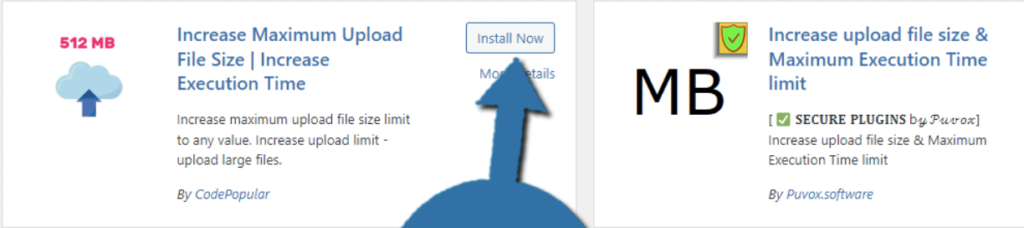
- Lalu, buka Media > Tingkatkan Batas Unggah di panel admin WordPress Anda.
- Di tarik-turun di sebelah Pilih Ukuran File Unggahan Maksimum, pilih batas yang lebih sesuai untuk kebutuhan Anda.
- Simpan perubahan Anda setelah selesai.
Jangan lupa! Anda masih dibatasi oleh host web Anda, jadi hanya batas yang tersedia yang dapat dipilih.
Ada juga beberapa plugin lain yang dapat Anda gunakan untuk membantu mengurangi ukuran file Anda, termasuk gambar, video, dan elemen khusus lainnya.
Hubungi dukungan tuan rumah
Semua strategi ini adalah cara yang bagus untuk memperbaiki file yang diunggah melebihi arahan upload_max_filesize dalam kesalahan php ini. Tetapi jika Anda tidak mahir dengan kode, atau Anda mengalami kesulitan mencari tahu cara mengubah pengaturan ukuran file Anda, Anda mungkin perlu meminta bala bantuan.
Salah satu keuntungan bekerja sama dengan penyedia hosting web adalah mereka menawarkan dukungan sepanjang waktu untuk pelanggan mereka. Terkadang, semudah menjangkau host Anda dan meminta mereka untuk meningkatkan batas ukuran file unggahan maksimal untuk Anda. Ini adalah permintaan yang sangat umum, sehingga penyedia hosting Anda seharusnya tidak kesulitan membantu Anda menemukan solusi untuk mengunggah konten yang Anda perlukan.
Untuk memeriksa apakah strategi Anda berhasil, kembali ke Media > Tambah Baru dari dasbor WordPress. Lihatlah batas unggahan maksimum Anda di bagian bawah. Apakah itu sesuai dengan nomor yang Anda tetapkan? Jika kode Anda ditambahkan dengan benar dan perubahan Anda disimpan dengan benar, maka Anda akan melihat nilai yang Anda masukkan di salah satu metode di atas sebagai ukuran file maks baru Anda.
Membungkus
Sekarang Anda tahu cara memperbaiki kesalahan “file yang diunggah melebihi arahan upload_max_filesize di php ini.” Ingatlah bahwa jika Anda masih mengalami masalah, pilihan terbaik Anda adalah menghubungi host web Anda. Dan jangan lupa untuk memiliki cadangan database WordPress Anda jika Anda kehilangan semua kerja keras Anda saat mencoba membuat file Anda sesuai dengan batas max_file_size.
Memiliki rencana pencadangan hebat yang memungkinkan Anda menjadwalkan dan mengotomatiskan pencadangan membuat pekerjaan Anda tetap aman tanpa menambahkan langkah ekstra ke proses kreatif Anda. BlogVault menawarkan pencadangan waktu nyata yang disimpan di server mereka. Di luar pandangan, di luar pikiran, Daftar ke BlogVault.
FAQ
Apakah WordPress memiliki batas ukuran file maksimal?
WordPress sendiri tidak bertanggung jawab untuk menetapkan batas maksimal file untuk situs web Anda. Batas ukuran file maksimal Anda ditetapkan oleh penyedia hosting Anda. Biasanya setiap tingkatan dilengkapi dengan peningkatan batas ukuran file. Namun, setiap host web sedikit berbeda. Jika Anda bekerja di WordPress, ukuran unggahan maksimum berkisar antara 2MB dan 150MB tergantung pada pengaturan host web Anda.
Berapa batas maksimum pengunggahan file dalam PHP?
Ukuran file unggahan maksimum untuk skrip PHP diatur ke 128MB secara default. Tetapi setiap penyedia host web menentukan batas ukuran file maksimum untuk pengguna mereka berdasarkan tingkat kecepatan, ketersediaan, dan harga. Anda dapat memeriksa batas pengunggahan file maksimum Anda di PHP di WordPress. Buka Media > Tambah Baru. Anda akan melihat pesan ditampilkan di bagian bawah yang memberi tahu Anda dengan tepat ukuran file maksimum.
Bagaimana cara meningkatkan ukuran file unggahan maksimum?
Ada beberapa metode yang dapat digunakan kreator untuk memperbesar ukuran maksimal file unggahan. WordPress memungkinkan pengguna untuk meningkatkan ukuran unggahan maksimum. Tapi ada tangkapan. Pengguna hanya dapat meningkatkan ukuran unggahan selama host web mengizinkannya juga. Dalam beberapa kasus, satu-satunya cara untuk meningkatkan ukuran file unggahan maksimum adalah dengan menghubungi dukungan host web Anda. Tetapi artikel ini merinci cara meningkatkan ukuran file unggahan maksimum dengan menambahkan kode ke .htaccess, mengedit file WPconfig, mengubah php.ini melalui FTP, mengedit php.ini melalui cPanel, atau bahkan menggunakan plugin WordPress.
Bagaimana cara mengurangi ukuran file untuk diunggah?
Jika Anda kehabisan pilihan atau memiliki tenggat waktu yang harus dipenuhi, Anda dapat memilih untuk mengurangi ukuran file jika berencana untuk mengunggahnya. Beberapa konten memiliki bobot lebih di situs web Anda daripada yang lain. Ukuran keseluruhan halaman web mencakup semua yang membentuk konten halaman ditambah file yang membuat halaman tersebut.
Mulailah dengan membuang foto dan video yang tidak Anda perlukan. Kemudian, pangkas kode yang tidak perlu dari situs web Anda dengan menggabungkan stylesheet dan skrip situs Anda. Setelah itu, Anda harus mengurangi font yang tidak perlu. Menggunakan jaringan pengiriman konten adalah alat yang berguna untuk membantu mengurangi ukuran unggahan Anda secara otomatis. Untuk hal-hal seperti gambar dan video, Anda harus mengompresnya dengan alat seperti CSS Sprite.
Apakah mengurangi ukuran file mengurangi kualitas?
Ini adalah kesalahpahaman umum bahwa mengurangi ukuran file berpengaruh pada kualitas foto, video, atau halaman web. Mengurangi ukuran file tidak ada hubungannya dengan resolusi. Ini semua tentang mengurangi jumlah kode yang diperlukan untuk memposting konten Anda di web.
